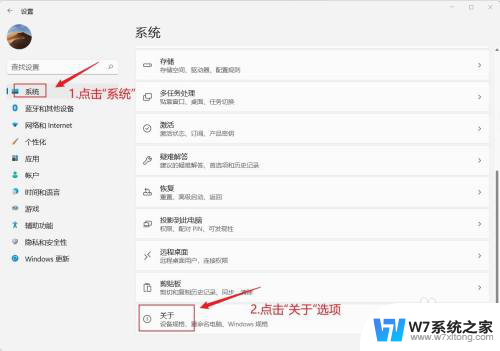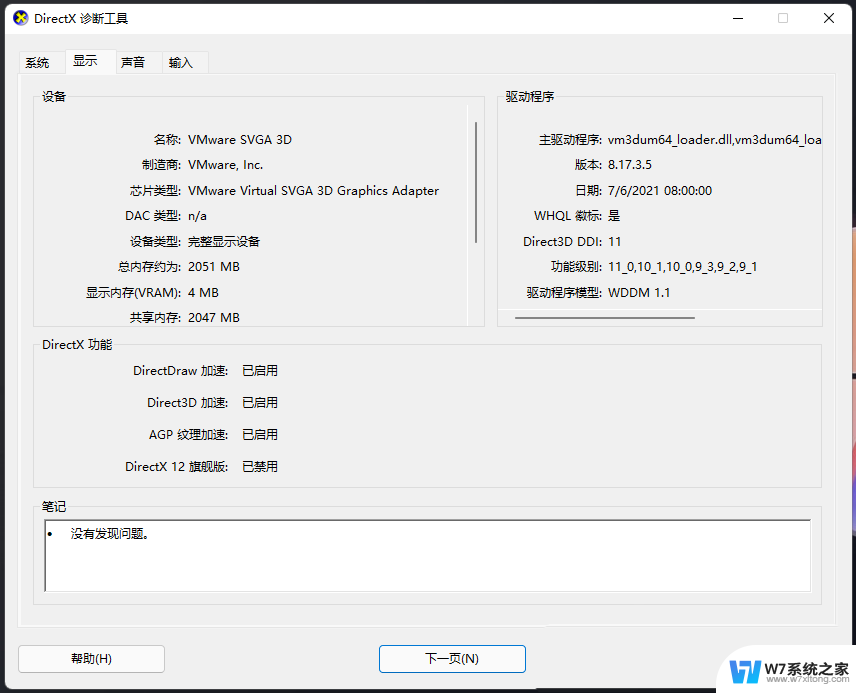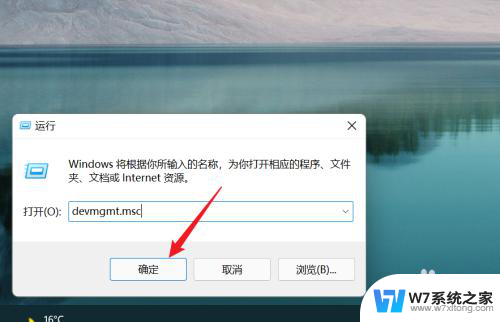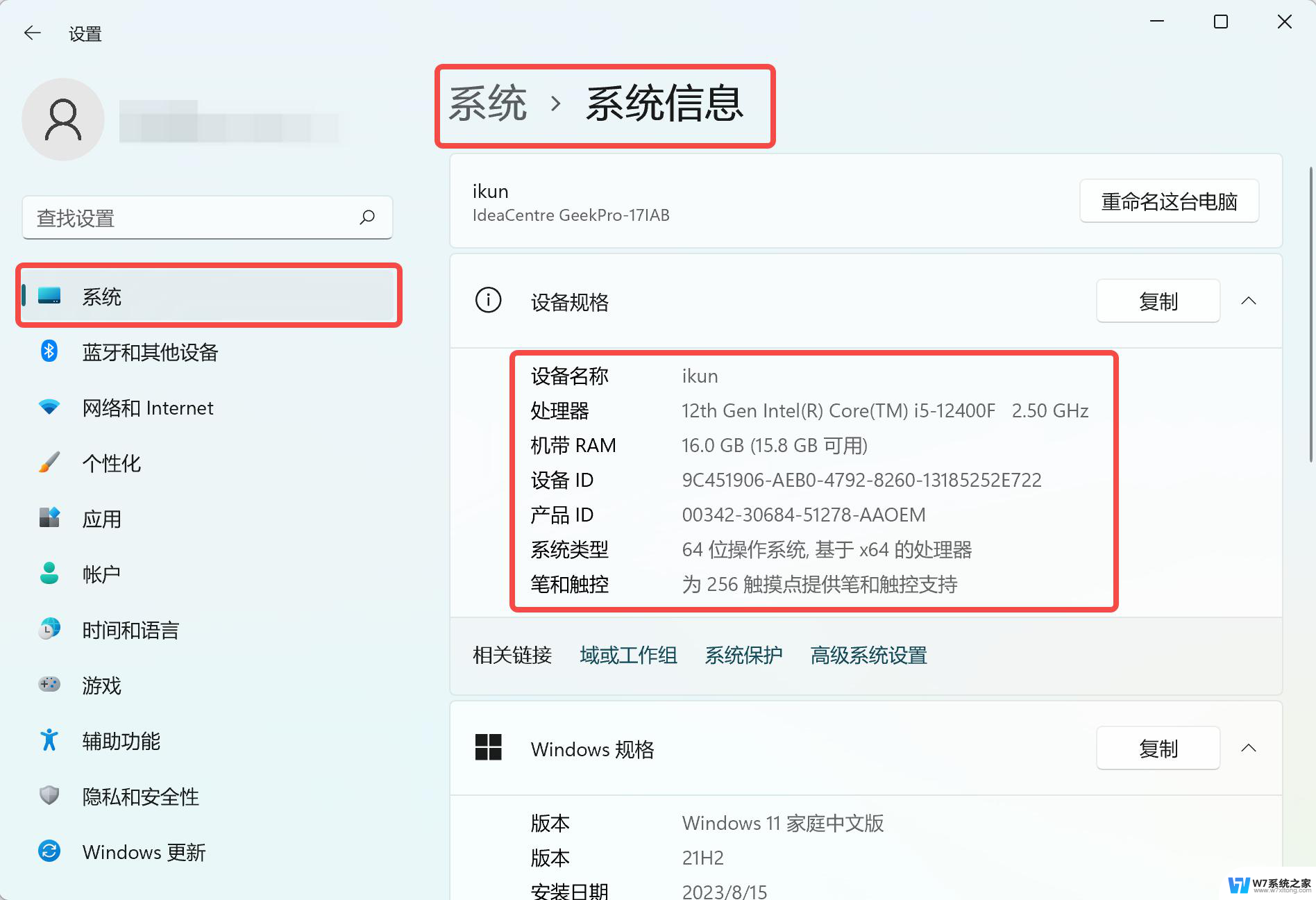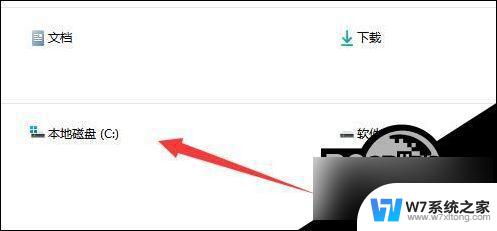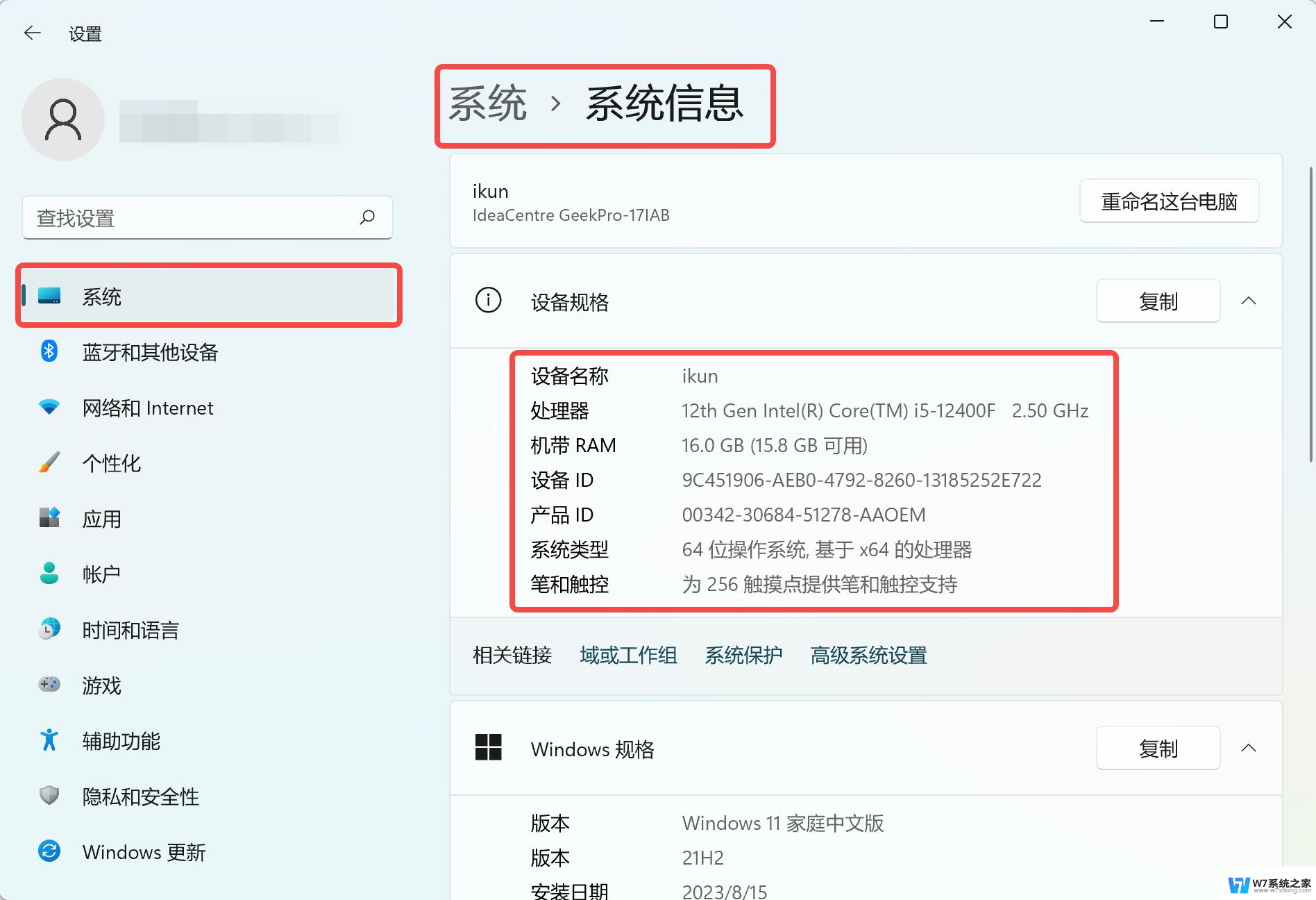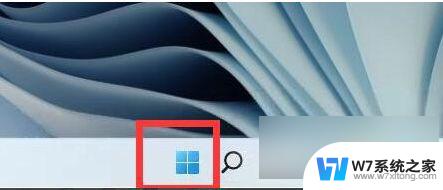查看电脑显卡 win11 Win11如何检查电脑显卡信息
更新时间:2024-11-10 13:58:26作者:jiang
随着Win11系统的发布,许多用户都想知道自己电脑的显卡信息,以便更好地了解系统兼容性和性能表现,在Win11系统中,检查电脑显卡信息并不复杂,可以通过简单的操作就能轻松获取到。通过查看电脑显卡信息,用户可以了解自己的显卡型号、驱动版本、显存大小等关键信息,有助于选择合适的驱动程序和优化系统设置。接下来我们就来看看Win11如何检查电脑显卡信息。
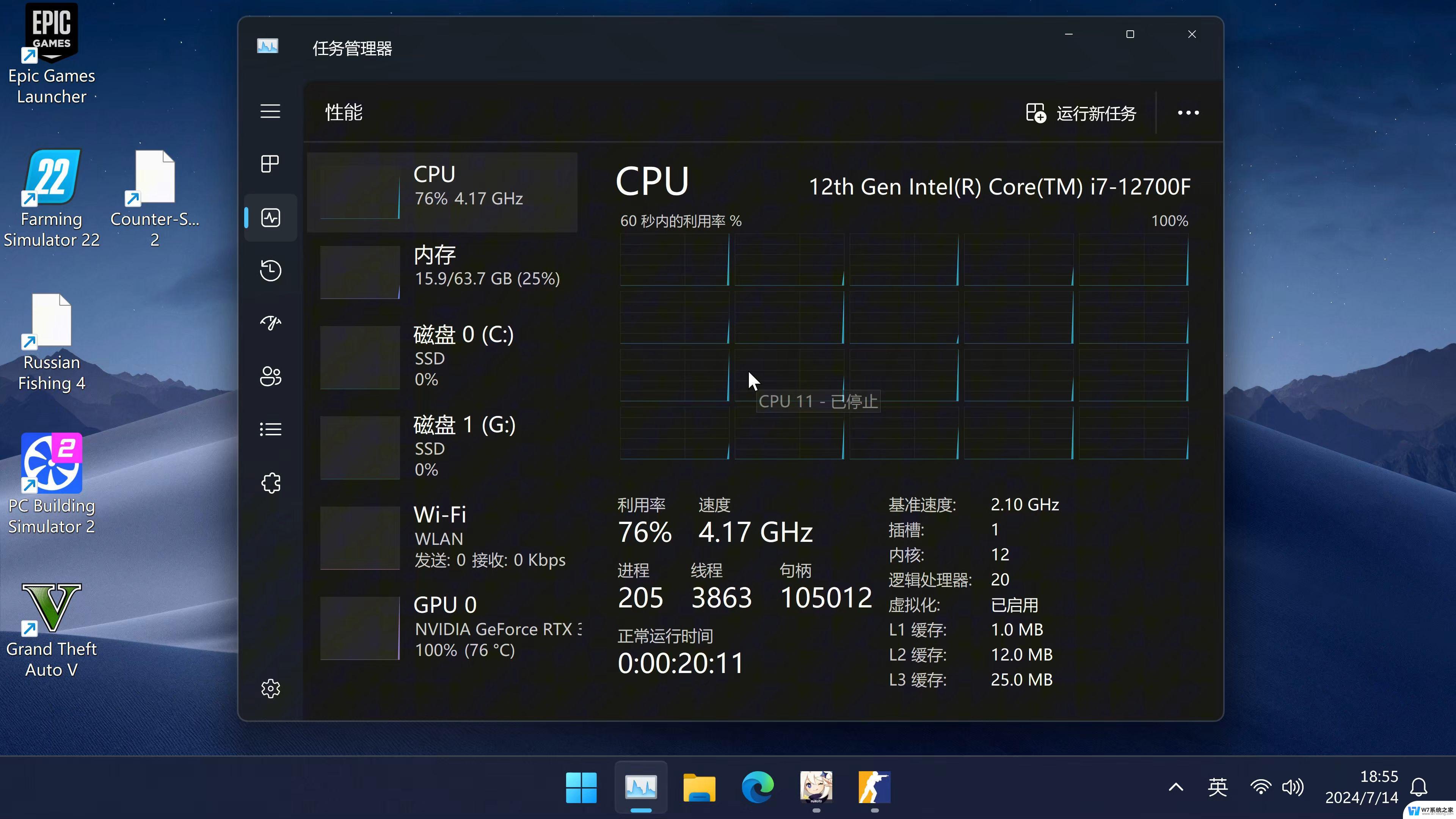
Win11怎么查电脑显卡
1、首先右键“此电脑”,打开“属性”
2、接着在右侧列表下找到并打开“设备管理器”
3、最后展开“显示适配器”就可以看到显卡配置了。
方法二:
1、你也可以按下键盘的“win+r”组合键打开运行。
2、打开后,输入“dxdiag”,回车进入dx诊断工具。
3、然后进入“显示”选项,就可以看到自己的显卡配置了。
以上就是查看电脑显卡 win11的全部内容,还有不清楚的用户就可以参考一下小编的步骤进行操作,希望能够对大家有所帮助。